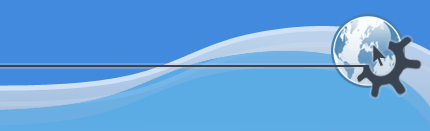

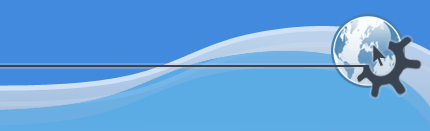

Часто бывает удобно сохранить просматриваемую web-страницу на жёсткий диск. Чтобы сделать это, выберите пункт меню ->. Если на странице используются врезки (frames), вы сможете сохранить каждую из врезок отдельно, щёлкнув по ней кнопкой мыши и выбрав пункт меню ->.
Если на странице используется фоновый рисунок, вы можете сохранить его, выбрав пункт меню ->.
Чтобы сохранить какой-либо из рисунков на самой странице, щёлкните по нему кнопкой мыши и в появившемся меню выберите пункт .
Если вы щёлкнете кнопкой мыши по ссылке (рисунок также может быть ссылкой) и в появившемся меню выберете пункт , Konqueror сохранит на ваш компьютер файл, на который указывает ссылка.
Если вы щёлкнете по ссылке кнопкой мыши и в появившемся меню выберете пункт , Konqueror скопирует ссылку в буфер обмена. После этого вы сможете вставить её, например, в письмо и послать по электронной почте.
Чтобы скопировать в буфер обмена адрес рисунка, щёлкните по нему кнопкой мыши и в появившемся меню выберите пункт .
Если вы хотите сохранить страницу целиком, включая рисунки, выберите пункт меню ->. Следует отметить, что эта возможность предоставляется дополнительным модулем Konqueror и поэтому может быть недоступна. Вся страница будет сохранена в файл с расширением .war.
Чтобы напечатать страницу на принтере, выберите пункт меню -> или ; вы также можете воспользоваться кнопкой Печать на панели инструментов.